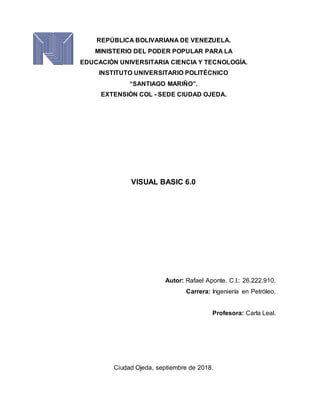
VB6 Fundamentos
- 1. REPÚBLICA BOLIVARIANA DE VENEZUELA. MINISTERIO DEL PODER POPULAR PARA LA EDUCACIÓN UNIVERSITARIA CIENCIA Y TECNOLOGÍA. INSTITUTO UNIVERSITARIO POLITÉCNICO “SANTIAGO MARIÑO”. EXTENSIÓN COL - SEDE CIUDAD OJEDA. VISUAL BASIC 6.0 Autor: Rafael Aponte. C.I.: 26.222.910. Carrera: Ingeniería en Petróleo, Profesora: Carla Leal. Ciudad Ojeda, septiembre de 2018.
- 2. Introducción La programación es el proceso de diseñar, codificar, depurar y mantener el código fuente de programas de computadora, el código fuente es escrito en un lenguaje de programación. Para crear un programa, y que la computadora lo interprete y ejecute las instrucciones escritas en él, debe escribirse en un lenguaje de programación. En el mundo de la programación informática, uno de los lenguajes más populares y conocidos es el de Visual Basic. Visual Basic es un lenguaje de programación visual orientada a objetos, desarrollado por el alemán Alan Cooper. El lenguaje de programación es un dialecto de BASIC, con importantes agregados. Visual Basic es una perfecta alternativa para los programadores de cualquier nivel que deseen desarrollar aplicaciones compatibles con Windows. A continuación, se desarrollaran los fundamentos básicos de Visual Basic con la finalidad de aprender más sobre este programa y manejarlo con facilidad.
- 3. Visual Basic Visual Basic es un lenguaje de programación visual (un gran número de tareas se realizan sin escribir código, simplemente con operaciones gráficas realizadas con el ratón sobre la pantalla). Fue creado en 1991 por Alan Cooper para Microsoft, este paquete permite programar contenidos informáticos gráficos de manera simple y accesible. El lenguaje de programación Visual Basic tiene un apartado dedicado a la Programación Orientada en Objetos (POO), la cual emula a través de software los objetos, su comportamiento y la relación con otros objetos. La POO se basa en la construcción de clases (tipos de datos definidos por el programador) necesarias para crear los objetos que finalmente interactuaran en el programa para la solución de un problema dado. "Visual" hace referencia al método utilizado para crear lo que ve el usuario, la interfaz gráfica de usuario. "Basic" hace referencia al lenguaje de programación BASIC, de Beginners All-Purpose Symbolic Instruction Code (Código de Instrucción Simbólico Todo Propósito para Principiantes) del que se conservan diversas palabras claves e instrucciones. Aparte de esto, poco tiene que ver el Visual Basic con el antiguo lenguaje de programación ya que casi todo ha cambiado, y muy especialmente la forma de estructurar los programas. El Visual Basic ha sido desarrollado con el objetivo de entregar a los usuarios de programación informática un paquete de utilidades simples y accesibles. Es por esto que el Visual Basic puede ser usado y fácilmente comprendido por expertos como también por usuarios principiantes. Fundamentos del lenguaje de Visual Basic El Visual Basic es un lenguaje de programación de propósito general que ofrece economía sintáctica, control de flujo, estructuras sencillas y un buen conjunto de operadores. Es un lenguaje que no está especializado en ningún tipo de aplicación, esto lo hace un lenguaje versátil y potente, con un campo de aplicación ilimitado y, sobre todo, se puede aprender rápidamente.
- 4. Las sintaxis que utiliza este lenguaje de programación proviene del conocido BASIC, pero completada con comandos y códigos de otros lenguajes más modernos. Dentro del lenguaje de programación de Visual Basic se tienen los siguientes elementos: a. Variables y constantes Una variable es un nombre que designa a una zona de memoria, se trata por tanto de un identificador (nombre simbólico que se refiere a un dato o programa determinado), que contiene un valor de un tipo de información. Tal y como su nombre indica, las variables pueden cambiar su valor a lo largo de la ejecución de un programa. Antes de usar una variable deberá primero ser definida: Dim nombre_de_variable As Tipo Ejemplo: Dim precio As Long Dim nombre_de_articulo As String Características y condiciones: Iniciar con una letra. No tener espacios. Su longitud no debe superar los 255 caracteres. El nombre de una variable no puede ser una palabra reservada del lenguaje (For, If, Loop, Next, Val, Hide, Caption, And,…). Poseer un nombre único dentro de su alcance. b. Constantes Completando a las variables existe lo que se denomina constantes las cuales son identificadores pero con la particularidad de que el valor que se encuentra en ese lugar de la memoria sólo puede ser asignado una única vez.
- 5. Para declarar un dato como constante únicamente es necesario utilizar la palabra Const en la declaración de la variable. Si durante la ejecución se intenta variar su valor se producirá un error. Características y condiciones: Comenzar con una letra. Poseer un mismo nombre único. No tener más de 255 caracteres de longitud. No tener espacios. c. Tipos de datos Visual Basic dispone de distintos tipos de datos, aplicables tanto para constantes como para variables: Tipo Descripción Carácter de declaración Rango Boolean Binario True o False Byte Entero corto 0 a 255 Integer Entero (2 bytes) % -32768 a 32767 Long Entero largo (4 bytes) & -2147483648 a 2147483647 Single Real simple precisión (4 bytes) ! -3.40E+38 a 3.40E+38 Double Real doble precisión (8 bytes) # -1.79D+308 a 1.79D+308 Currency Número con punto decimal fijo (8 bytes) @ -9.22E+14 a 9.22E+14 String Cadena de caracteres (4 bytes + 1 byte/car hasta 64K) $ 0 a 65500 caracteres. Date Fecha (8 bytes) 1 de enero de 100 a 31 de diciembre de 9999. Indica también la hora, desde 0:00:00 a 23:59:59. Variant Fecha/hora; Números enteros, reales, o caracteres (16 bytes + 1 byte/car en cadenas de caracteres) F/h: como Date Números: mismo rango que el tipo de valor almacenado. User- defined Cualquier tipo de dato o estructura de datos. Se crean utilizando la sentencia Type. En el lenguaje Visual Basic existen dos formas de agrupar varios valores bajo un mismo nombre. La primera de ellas son los arrays (vectores y matrices), que
- 6. agrupan datos de tipo homogéneo. La segunda son las estructuras, que agrupan información heterogénea o de distinto tipo. d. Operadores Tipo Operación Operador en Visual Basic Aritmético Exponenciación ^ Cambio de signo (operador unario) - Multiplicación, división *, / División entera Resto de una división entera Mod Suma y resta +, - Concatenación Concatenar o enlazar & + Relacional Igual a = Distinto <> Menor que / menor o igual que < <= Mayor que / mayor o igual que > >= Otros Comparar dos expresiones de caracteres Like Comparar dos referencias a objetos Is Lógico Negación Not And And Or inclusivo Or Or exclusivo Xor Equivalencia (opuesto a Xor) Eqv Implicación (False si el primer operando es True y el segundo operando es False) Imp e. Sentencias de control Las sentencias de control, denominadas también estructuras de control, permiten tomar decisiones y realizar un proceso repetidas veces. Son los denominados bifurcaciones y bucles. Este tipo de estructuras son comunes en cuanto a concepto en la mayoría de los lenguajes de programación, aunque su sintaxis puede variar de un lenguaje de programación a otro. Se trata de unas estructuras muy importantes ya que son las encargadas de controlar el flujo de un
- 7. programa según los requerimientos del mismo. Visual Basic dispone de las siguientes estructuras de control: Sentencia If... Then... Else Esta estructura permite ejecutar condicionalmente una o más sentencias y puede escribirse de dos formas. La primera ocupa sólo una línea y tiene la forma siguiente: If condicion Then sentencia1 [Else sentencia2] La segunda es más general y se muestra a continuación: If condicion Then sentencia(s) [Else sentencia(s)] End If Si condicion es True (verdadera), se ejecutan las sentencias que están a continuación de Then, y si condicion es False (falsa), se ejecutan las sentencias que están a continuación de Else, si esta cláusula ha sido especificada. Sentencia Select Case Esta sentencia permite ejecutar una de entre varias acciones en función del valor de una expresión. Es una alternativa a If... Then... ElseIf cuando se compara la misma expresión con diferentes valores. Su forma general es la siguiente: Select Case expresion Case etiq1 [sentencias1] Case etiq2 [sentencias2] Case Else sentenciasn End Select
- 8. Sentencia For … Next La sentencia For da lugar a un lazo o bucle, y permite ejecutar un conjunto de sentencias cierto número de veces. Su forma general es: For variable = expresion1 To expresion2 [Step expresion3] [sentencias] Exit For [sentencias] Next [variable] Cuando se ejecuta una sentencia For, primero se asigna el valor de la expresion1 a la variable y se comprueba si su valor es mayor o menor que la expresion2. En caso de ser menor se ejecutan las sentencias, y en caso de ser mayor el control del programa salta a las líneas a continuación de Next. Todo esto sucede en caso de ser la expresion3 positiva. En caso contrario se ejecutarán las sentencias cuando la variable sea mayor que expresion2. Una vez ejecutadas las sentencias, la variable se incrementa en el valor de la expresion3, o en 1 si Step no se especifica, volviéndose a efectuar la comparación entre la variable y la expresion2, y así sucesivamente. Sentencia Do ... Loop Un Loop (bucle) repite la ejecución de un conjunto de sentencias mientras una condición dada sea cierta, o hasta que una condición dada sea cierta. La condición puede ser verificada antes o después de ejecutarse el conjunto de sentencias. Sus posibles formas son las siguientes: ’ Formato 1: Do [{While/Until} condicion] [sentencias] [Exit Do] [sentencias] Loop
- 9. ’ Formato 2: Do [sentencias] [Exit Do] [sentencias] Loop [{While/Until}condicion] Sentencia While … Wend Esta sentencia es otra forma de generar bucles que se recorren mientras se cumpla la condición inicial. Su estructura es la siguiente: While condicion [sentencias] Wend Sentencia For Each … Next Esta construcción es similar al bucle For, con la diferencia de que la variable que controla la repetición del bucle no toma valores entre un mínimo y un máximo, sino a partir de los elementos de un array (o de una colección de objetos). La forma general es la siguiente: For Each variable In grupo [sentencias] Next variable f. Funciones y procedimientos Sub En Visual Basic se distingue entre funciones y procedimientos Sub. En ocasiones se utiliza la palabra genérica procedimiento para ambos. La fundamental diferencia entre un procedimiento Sub y una función es que ésta última puede ser utilizada en una expresión porque tiene un valor de retorno. El valor de retorno ocupa el lugar de la llamada a la función donde esta aparece. Por ejemplo, si en una expresión aparece sin(x) se calcula el seno de la variable x y el resultado es el valor de retorno que sustituye a sin(x) en la expresión en la que aparecía. Por tanto, las funciones devuelven valores, a diferencia de los
- 10. procedimientos que no devuelven ningún valor, y por tanto no pueden ser utilizadas en expresiones. Un procedimiento Sub es un segmento de código independiente del resto, que una vez llamado por el programa, ejecuta un número determinado de instrucciones, sin necesidad de devolver ningún valor al mismo (puede dar resultados modificando los argumentos), mientras que una función siempre tendrá un valor de retorno. Los nombres de los procedimientos tienen reglas de visibilidad parecidas a las de las variables. Para llamar desde un formulario a un procedimiento Public definido en otro formulario es necesario preceder su nombre por el del formulario en que está definido. Sin embargo, si se desea llamar a un procedimiento definido en un módulo estándar (*.bas) no es necesario precederlo del nombre del módulo más que si hay coincidencia de nombre con otro procedimiento de otro módulo estándar. La sintaxis correspondiente a una función es la siguiente: [Static] [Private] Function nombre ([parámetros]) [As tipo] [sentencias] [nombre = expresion] [Exit Function] [sentencias] [nombre = expresion] End Function Donde nombre es el nombre de la función. Será de un tipo u otro dependiendo del dato que devuelva. Para especificar el tipo se utiliza la cláusula As Tipo (Integer, Long, Single, Double, Currency, String o Variant). Parámetros son los argumentos que son pasados cuando se llama a la función. Visual Basic asigna el valor de cada argumento en la llamada al parámetro que ocupa su misma posición. Si no se indica un tipo determinado los argumentos son Variant por defecto. El nombre de la función, que es el valor de retorno, actúa como una variable dentro del cuerpo de la función. El valor de la variable expresion es almacenado en el propio nombre de la función. Si no se efectúa esta asignación, el resultado
- 11. devuelto será 0 si la función es numérica, nulo ("") si la función es de caracteres, o Empty si la función es Variant. Exit Function permite salir de una función antes de que ésta finalice y devolver así el control del programa a la sentencia inmediatamente a continuación de la que efectuó la llamada a la función. La sentencia End Function marca el final del código de la función y, al igual que la Exit Function, devuelve el control del programa a la sentencia siguiente a la que efectuó la llamada, pero lógicamente una vez finalizada la función. La llamada a una función se hace de diversas formas. Por ejemplo, una de las más usuales es la siguiente: variable = nombre([argumentos]) Donde argumentos son una lista de constantes, variables o expresiones separadas por comas que son pasadas a la función. En principio, el número de argumentos debe ser igual al número de parámetros de la función. Los tipos de los argumentos deben coincidir con los tipos de sus correspondientes parámetros, de lo contrario puede haber fallos importantes en la ejecución del programa. En cada llamada a una función hay que incluir los paréntesis, aunque ésta no tenga argumentos. La sintaxis que define un procedimiento Sub es la siguiente: [Static] [Private] Sub nombre [(parámetros)] [sentencias] [Exit Sub] [sentencias] End Sub La explicación es análoga a la dada para funciones. La llamada a un procedimiento Sub puede ser de alguna de las dos formas siguientes:
- 12. Call nombre[(argumentos)] O bien, sin pasar los argumentos entre paréntesis, sino poniéndolos a continuación del nombre simplemente separados por comas: nombre [argumentos] A diferencia de una función, un procedimiento Sub no puede ser utilizado en una expresión pues no devuelve ningún valor. Por supuesto una función puede ser llamada al modo de un procedimiento Sub, pero en este caso no se hace nada con el valor devuelto por la función. g. Arrays Un array permite referirse a una serie de elementos del mismo tipo con un mismo nombre, y hace referencia un único elemento de la serie utilizando uno o más índices, como un vector o una matriz en álgebra. Visual Basic permite definir arrays de variables de una o más dimensiones (hasta 60) y de cualquier tipo de datos (tipos fundamentales y definidos por el usuario). Pero además Visual Basic introduce una nueva clase de arrays, los arrays de controles (esto es, arrays de botones, de etiquetas, de paneles, etc.) que permiten una programación más breve y clara. En este apartado sólo se tratarán los arrays de variables. Todos los elementos de un array deben ser del mismo tipo y están almacenados de forma contigua en la memoria. Por supuesto, si el array es de tipo Variant cada elemento puede contener un dato de tipo diferente, e incluso puede contener otro array. Entre los arrays de variables cabe distinguir dos tipos fundamentales, dependiendo de qué número de elementos sea constante o pueda variar durante la ejecución del programa. Arrays estáticos, cuya dimensión es siempre la misma.
- 13. Arrays dinámicos, cuya dimensión se puede modificar durante la ejecución del programa. h. Estructuras: sentencia type Una estructura es un nuevo tipo de datos, un tipo definido por el usuario, que puede ser manipulado de la misma forma que los tipos predefinidos (Int, Double, String,...). Una estructura puede definirse como una colección o agrupación de datos de diferentes tipos evidentemente relacionados entre sí. Para crear una estructura con Visual Basic hay que utilizar la sentencia Type... End Type. Esta sentencia solamente puede aparecer en la sección General o de declaraciones de un módulo. Pueden crearse como Public o como Private en un módulo estándar o de clase y sólo como Private en un formulario. Dim equivale a Public. Las estructuras pueden ser también argumentos en las llamadas a funciones y procedimientos Sub. Siempre son pasados por referencia, lo cual implica que pueden ser modificados dentro del procedimiento y esas modificaciones permanecen en el entorno de llamada al procedimiento. En el caso de las funciones, las estructuras pueden ser también valores de retorno.
- 14. El entorno de desarrollo de Visual Basic El entorno de desarrollo en Visual Basic se denomina frecuentemente Entorno Integrado de Desarrollo (IDE), ya que integra muchas funciones diferentes. Este entorno es el mostrado a continuación: El IDE del Visual Basic consta de los siguientes elementos: a. La barra de títulos, la barra de menús y la barra de herramientas La barra de título indica el nombre del proyecto, el modo actual de operación de Visual Basic y el formulario actual. La barra de menús da acceso a todas las opciones del medio ambiente de Visual Basic. Representa un menú estándar para el ambiente de Windows, las
- 15. opciones más usadas son presentadas usando iconos en la barra de herramientas. La barra de herramientas contiene iconos para las opciones más comunes en Visual Basic. Por ejemplo hay iconos para crear una nueva forma y módulos, guardar un proyecto, iniciar y parar la ejecución de un programa, y facilidades para corregir los errores (depurar). b. Caja de herramientas (toolbox): Proporciona un conjunto de herramientas que puede ser usada durante el diseño para colocar controles (objetos) en un formulario. c. Diseñador de formularios Son las zonas de la pantalla sobre las que se diseña el programa y sobre las que se sitúan los controles o herramientas de la toolbox. Al ejecutar el programa, el form se convertirá en la ventana de la aplicación, donde aparecerán los botones, el texto, los gráficos, etc.
- 16. Para lograr una mejor presentación existe una malla o retícula (grid) que permite alinear los controles manualmente de una forma precisa (evitando tener que introducir coordenadas continuamente). Esta malla sólo será visible en el proceso de diseño del programa; al ejecutarlo no se verá. d. Ventana de proyecto Lista de los archivos (formularios, módulos, etc.) del proyecto actual. Un proyecto es una colección de archivos que utiliza para construir una aplicación. e. Ventana de propiedades La ventana de propiedades muestra opciones para que todas las propiedades de los controles puedan ser cambiadas en modo de diseño. Todos los objetos Visual Basic tienen unas propiedades que los definen.
- 17. f. Ventana de código Funciona como un editor para escribir el código (sentencias) de la aplicación. g. Ventana Form Layout La ventana Form Layout permite colocar los formularios de la aplicación utilizando una pequeña representación gráfica de la pantalla. Características de Visual Basic El lenguaje de programación Visual Basic utiliza una interfaz visual. Nos permite realizar un gran número de tareas sin escribir código. Se realizan operaciones con el ratón sobre la pantalla de la computadora. Los objetos de Visual Basic están encapsulados; es decir, contienen su propio código y sus propios datos. Los objetos de Visual Basic tienen propiedades, métodos y eventos. Los compiladores de Visual Basic generan código que requiere una o más librerías de enlace dinámico para que funcione, conocidas comúnmente como DLL .
- 18. El propio Visual Basic provee soporte para empaquetado y distribución; es decir, permite generar un módulo instalador que contiene al programa ejecutable y las bibliotecas DLL necesarias para su ejecución. Ventajas de Visual Basic Posee una curva de aprendizaje muy rápida. Integra el diseño e implementación de formularios de Windows. Permite usar con facilidad la plataforma de los sistemas Windows, dado que tiene acceso prácticamente total a la API de Windows, incluidas librerías actuales. Es uno de los lenguajes de uso más extendido, por lo que resulta fácil encontrar información, documentación y fuentes para los proyectos. Fácilmente extensible mediante librerías DLL y componentes ActiveX de otros lenguajes. Si bien permite desarrollar grandes y complejas aplicaciones, también provee un entorno adecuado para realizar pequeños prototipos rápidos. Objetos, propiedades, métodos y eventos en Visual Basic Los objetos, propiedades, métodos y eventos son las unidades básicas de la programación orientada a objetos. Objetos Cada formulario (ventana), menú o control que se crea con Visual Basic es un módulo autocontenido llamado objeto. Cada objeto tiene un conjunto de características y un comportamiento definido (propiedades, métodos y eventos) que lo diferencian de otros tipos de objeto. En otras palabras, un objeto formulario ha sido diseñado para cumplir determinada función en una aplicación, y no es lo mismo que un objeto menú. Propiedades Una propiedad es un atributo de un objeto que define una de las características del objeto, como tamaño, color o ubicación en pantalla, o un
- 19. aspecto de su comportamiento, por ejemplo, si está habilitado o visible. Para cambiar las características de un objeto, se cambian los valores de las propiedades correspondientes. Para establecer el valor de una propiedad, establezca la referencia a un objeto con un punto, el nombre de propiedad, un signo igual (=) y el nuevo valor de la propiedad. Algunas propiedades pueden establecerse. El tema de Ayuda de cada propiedad indica si esa propiedad se puede establecer (lectura y escritura), sólo leer (sólo lectura) o sólo escribir (sólo escritura). Métodos Un método es una acción que un objeto puede realizar. Los métodos son un conjunto de procedimientos que permiten que un objeto ejecute una acción o tarea sobre sí mismo Los métodos son funciones que también son llamadas desde programa, pero a diferencia de los procedimientos no son programadas por el usuario, sino que vienen ya pre-programadas con el lenguaje. Los métodos realizan tareas típicas, previsibles y comunes para todas las aplicaciones, de ahí que vengan con el lenguaje y que se libere al usuario de la tarea de programarlos. Cada tipo de objeto o de control tiene sus propios métodos. Eventos Un evento es una acción que un objeto reconoce, como hacer clic con el mouse (ratón) o presionar una tecla, y para el que puede escribir código para responder. Los eventos se producen como consecuencia de una acción del usuario o de código de programa (sentencias), o bien pueden ser desencadenados por el sistema. También puede desarrollar eventos personalizados propios para que los generen sus objetos y los controlen otros objetos.
- 20. Algunos eventos comunes en Visual Basic son: Click: ocurre cuando se presiona y suelta un botón del mouse sobre un objeto. DblClick: ocurre cuando se presiona y suelta dos veces un botón del mouse sobre un objeto. DragDrop: ocurre al arrastrar y soltar un determinado objeto con el mouse. DragOver: ocurre si una operación de arrastrar y soltar está en curso. GotFocus: ocurre cuando un objeto recibe el control o foco, ya sea mediante una acción del usuario como hacer clic en un objeto ventana, o cambiando el foco de objeto desde el programa, mediante el método SetFocus. LostFocus: contrario al anterior, este evento ocurre cuando el objeto pierde el enfoque, sea mediante acción del usuario o efectuado desde la aplicación. KeyDown: ocurre cuando el usuario mantiene presionada una tecla. KeyUp: ocurre cuando el usuario deja de presionar una tecla. Este evento sucede precisamente al terminar el evento KeyDown. KeyPress: ocurre como cuando se presiona y suelta una tecla. MouseDown: ocurre cuando el usuario presiona un botón del mouse. MouseUp: se produce cuando el usuario suelta el botón del mouse. MouseMove: este evento ocurre mientras el usuario mueve o desplaza el puntero del mouse sobre un objeto. Objetos intrínsecos (controles) dentro de Visual Basic Los objetos o controles comunes de Visual Basic se encuentran dentro del archivo ejecutable de Visual Basic. Los controles intrínsecos están siempre incluidos en el cuadro de herramientas, no como los controles Activex y los objetos insertables, que se pueden quitar o agregar al cuadro de herramientas.
- 21. En el cuadro siguiente se pueden observar los controles intrínsecos del cuadro de herramientas de Visual Basic: Icono Nombre del objeto (control) Nombre de clase Definición y uso Casilla de verificación CheckBox Presenta una opción de tipo Verdadero o Falso, o Sí o No. Puede activar varias casillas de verificación al mismo tiempo. Cuadro combinado ComboBox Combina un cuadro de texto y un cuadro de lista. Permite que el usuario escriba una selección o seleccione un elemento de la lista desplegable Botón de comando CommandButton Ejecuta un comando o una acción cuando un usuario hace clic en él. Datos Data Permite conectar con una base de dato existente y presentar información de ella en formularios. Cuadro de lista de directorios DirListBox Presenta directorios y rutas de acceso, y permite que el usuario los seleccione. Cuadro de lista de unidades DriveListBox Presenta unidades de disco válidas y permite que el usuario las seleccione. Cuadro de lista de archivos FileListBox Presenta una lista de archivos y permite que el usuario los seleccione. Marco Frame Proporciona un contenedor visual y funcional para otros controles. Barras de desplazamiento horizontal y vertical HScrollBar y VScrollBar Permite que un usuario agregue barras de desplazamiento a controles que no las tienen de forma automática. (No son las barras de desplazamiento incorporadas que se incluyen en muchos controles).
- 22. Icono Nombre del objeto (control) Nombre de clase Definición y uso Imagen Image Presenta mapas de bits, iconos o metarchivos de Windows, archivos JPEG o GIF, y actúa como un botón de comando cuando se hace clic en él. Etiqueta Label Presenta texto con el que el usuario no puede interactuar ni modificar. Cuadro de lista ListBox Muestra una lista de elementos entre los cuales el usuario puede seleccionar uno o más elementos. Contenedor OLE OLE Incrusta datos en una aplicación de Visual Basic. Se utiliza para presentar y manipular datos de otras aplicaciones de Windows, como Microsoft Excel y Microsoft Word. Botón de opción OptionButton Presenta varias opciones entre las que el usuario sólo puede elegir una. Cuadro de imagen PictureBox Presenta mapas de bits, iconos o metarchivos de Windows, archivos JPEG o GIF. También presenta texto o actúa como contenedor visual para otros controles. Forma Shape Agrega un rectángulo, un cuadrado, una elipse, o un círculo a un formulario, marco o cuadro de imagen. Línea Line Agrega una línea en un formulario, marco o cuadro de imagen. Cuadro de texto TextBox Proporciona un área para escribir o presentar texto. Cronómetro Timer Ejecuta eventos periódicos a intervalos de tiempo especificados. La herramienta puntero proporciona una forma de mover y cambiar el tamaño de los formularios y controles. No es un control.
- 23. Propiedades básicas de acuerdo al tipo de objeto Hay algunas propiedades que son comunes a muchos controles, como lo son: Appearance: establece si un objeto tiene un aspecto plano (valor 0) o tridimensional (valor 1). BackColor: establece el color de fondo de un objeto. Caption: establece el texto que aparece dentro o junto al objeto. Tiene el papel de un título. Enabled: establece si un objeto es accesible y modificable o no. Font: establece las características del tipo de letra del objeto. ForeColor: establece el color del texto y/o gráficos de un objeto. Height y Width: establecen la altura y achura de un objeto. Left y Top: establecen la distancia horizontal y vertical entre el origen del control y el origen del objeto que lo contiene, que puede ser un formulario, un marco (frame), etc. MousePointer: establece la forma que adoptará el puntero del ratón al posicionarse sobre el objeto. Esta forma puede elegirse dentro de una lista en las que aparecen las habituales del puntero del ratón o creando iconos propios. Name: nombre del objeto. Todos los objetos incluidos en un formulario deben tener un nombre con el que poder referirse a él a la hora de programar la forma en que debe actuar. Visible: establece si el objeto es visible o invisible. List: establece los elementos contenidos en la parte de lista de un control. La lista es una matriz de cadenas cuyos elementos se corresponden con los de la lista. Max: este indica el valor máximo que puede alcanzar el Scroll al moverse. Min: es el valor mínimo con el cual empieza la barra de Scroll. Looked: con esta propiedad podemos bloquear el control para que el usuario no pueda escribir ni modificar. Alignment: alineación que tendrá el texto dentro del control que puede ser izquierdo, derecho, centrado.
- 24. Text: texto que aparecerá en el control. Shape: esta propiedad es la forma que tomara nuestro control. Bordercolor: color del borde. Borderstyle: estilo del borde. Border width: ancho del borde. Picture: esta es la propiedad principal del control, que también es la propiedad por defecto o default. Picture es la que establece la imagen o gráfico que mostrará el control. Controles FileListBox, DirListBox y DriveListBox Visual Basic dispone de tres controles que facilitan el recorrer el árbol de ficheros y de directorios, localizando o creando interactivamente un fichero determinado. Estos controles son el FileListBox (para ficheros), el DirListBox (para directorios) y el DriveListBox (para unidades de disco). Los dos primeros son listas, mientras que el tercero es una caja de tipo ComboBox. En principio estos controles, cuando se colocan en un formulario, están desconectados. Quiere esto decir que al cambiar la unidad de disco (drive) no se muestran en la caja DirListBox los directorios correspondientes a la nueva unidad de disco. Por otra parte, al cambiar de directorio tendrán que cambiar de modo acorde los ficheros en la caja FileListBox. La dificultad de conectar estas cajas no es grande, pero sí hay que saber cómo se hace pues depende de propiedades de estas cajas que no aparecen en la ventana de propiedades (ventana Properties) en modo de diseño, y que sólo están accesibles en modo de ejecución. De entre estas propiedades las más importantes son las siguientes: 1. La DriveListBox tiene una propiedad llamada Drive que recoge la unidad seleccionada por el usuario (puede ser una unidad física como el disco c: o una unidad lógica asignada por el usuario a otro disco o directorio en un servidor o en otro ordenador de la red). 2. La propiedad path de la caja DirListBox determina el drive seleccionado y por tanto qué directorios se muestran en dicha caja.
- 25. 3. Finalmente, una propiedad también llamada path de la caja FileListBox determina el directorio que contiene los ficheros mostrados. La caja FileListBox tiene una propiedad llamada FileName que contiene el nombre del fichero seleccionado por el usuario. Otra propiedad importante es la propiedad Pattern, que indica los tipos de ficheros que se mostrarán en la caja.
- 26. Conclusiones Visual Basic es un método visual de creación de aplicaciones que incluye formularios (ventanas), objetos, componentes del formulario. Visual Basic posee una sintaxis derivada del antiguo BASIC la cual ha sido ampliada con el tiempo al agregarse las características típicas de los lenguajes estructurados modernos. Los objetos de Visual Basic están encapsulados; es decir, contienen su propio código y sus propios datos. Visual Basic tiene la habilidad de asociar código directamente a cada evento de cada elemento del diseño visual. Visual Basic admite varios elementos de lenguaje y construcciones de programación comunes.
- 27. Referencias bibliográficas BRAZÁLEZ, GARCÍA, RODRÍGUEZ. Aprenda Visual Basic como si estuviera en primero. (Disponible en: http://webdelprofesor.ula.ve/nucleotrujillo/dayanac/materias/pdia/vbasic60.p df) Fundamentos de Programación en Visual Basic. (Disponible en: http://www.cs.us.es/cursos/ai-2005/VB/VB.pdf)